Código de error NW-2-5 de Netflix: ¿Cómo solucionarlo?.
¿Te enfrentas al código de error NW-2-5 de Netflix? Otro código de error notorio, el NW-2-5 es el resultado habitual de una mala conexión a Internet. Según las autoridades, puedes encontrarte con el código de error cuando tu dispositivo no puede llegar a los servidores de Netflix debido a un problema de conectividad de red. Aunque la causa puede parecer insignificante, la solución de problemas te llevará algo de tiempo. No te preocupes, hemos reunido todos los consejos que necesitarás para solucionar este error. Sigue leyendo este artículo para saber cómo deshacerte del código de error NW-2-5 en Netflix.
¿Cómo solucionar el código de error NW-2-5 de Netflix?
Prueba las siguientes soluciones/respuestas:
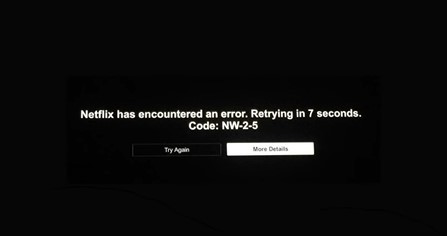
1) Soluciona los problemas de tu conexión de red
Como ya se ha mencionado, el código de error NW-2-5 de Netflix puede deberse a un problema con tu conexión de red. Cuando encuentres el código de error, selecciona Más detalles y luego elige el Comprueba tu red . Esto te dirá si el error se debe a un problema con tu red. Si ves una cruz roja junto a uno de los servidores de Netflix, tendrás que solucionar el problema de tu conexión de red:
– Si utilizas una conexión Wi-Fi, puedes probar a reiniciar el router y el módem (desenchufar y mantener durante 30s).
– ¿Utilizas una red pública? Asegúrate de que Netflix no está bloqueado en ella.
– Intenta acercarte al router para mejorar la velocidad.
– Cambia a un plan de Internet más rápido.
– Intenta ejecutar otras aplicaciones en la misma conexión a Internet para comprobarlo.
– Si tu dispositivo te permite probar tu conexión a Internet, puedes probarlo también.
– Si es posible, intenta utilizar una conexión a Internet diferente para comprobar los problemas de estabilidad.
– Por último, si tu dispositivo dispone de un puerto ethernet, prueba a utilizar una conexión a internet por cable.
Si no puedes solucionar el problema con tu red, ponte en contacto con tu proveedor de servicios de Internet para obtener más ayuda.
2) Reinicia tu dispositivo
Reinicia tu dispositivo. La mayoría de los códigos de error de Netflix suelen responder a un simple reinicio del dispositivo. Cuando apagues el dispositivo, asegúrate de dejarlo en el estado de apagado durante algún tiempo. Si es el caso, también puedes desenchufar los cables de alimentación y dejar que el dispositivo esté durante un par de minutos. Después de reiniciar, comprueba si el problema persiste.
Lee también: Error de perfil de Netflix: ¿Qué es & cómo solucionarlo?
3) Reinstalar Netflix
Abre el Lista de aplicaciones o Biblioteca de aplicaciones en tu dispositivo. A continuación, localiza y selecciona el Netflix de la lista y luego elige Desinstalar. También puedes encontrar la opción de desinstalar bajo un Gestionar menú/opción. Después de la desinstalación completa, abre la App Store en tu dispositivo y vuelve a instalar Netflix. Si no puedes encontrar la opción para desinstalar Netflix, intenta ponerte en contacto con el fabricante de tu dispositivo para que te ayude. También puedes buscar en Internet guías oficiales de desinstalación de aplicaciones según tu dispositivo.
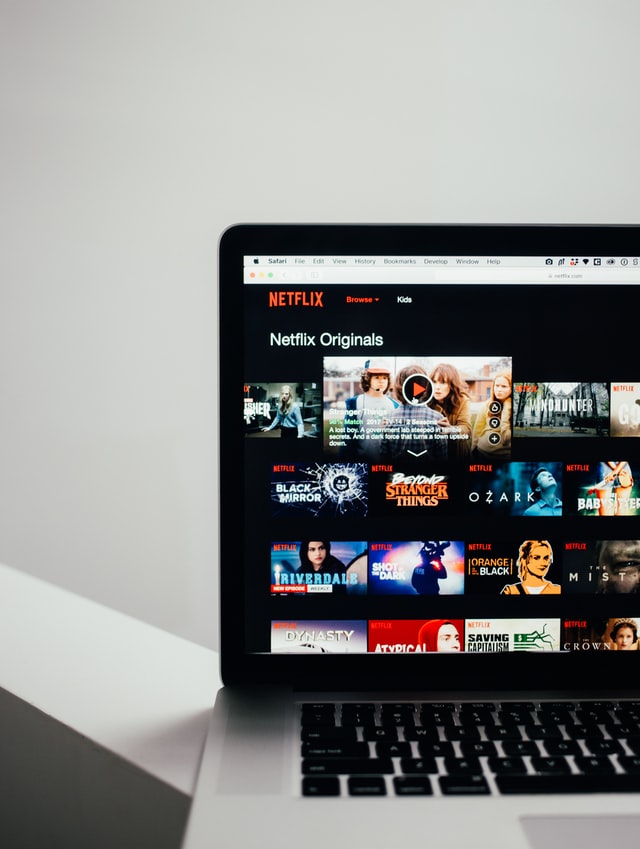
4) Comprueba tu configuración de DNS
Asegúrate de que estableces una configuración de DNS adecuada para poder acceder a los servidores de Netflix.
PlayStation
Navega hasta Configuración desde la página de inicio de tu consola. Selecciona Red > Configurar la conexión a Internet. A continuación, selecciona el método de conexión que corresponda: Usar Wi-Fi o Utiliza un cable LAN.
– Si es Wi-Fi, selecciona Personalizado > Tu nombre Wi-Fi para abrir la configuración del DNS.
– Para el cable LAN, selecciona Personalizado en Modo de funcionamiento para abrir la configuración del DNS.
Comprueba si los Ajustes DNS son los siguientes
Configuración de la dirección IP: Automático
Anfitrión DHCP: No especificar
Configuración del DNS: Automático
Servidor Proxy: No usar
Configuración de MTU: Automático
Si no es así, cámbialo en consecuencia. A continuación, selecciona Prueba de conexión. Si la prueba tiene éxito, intenta utilizar Netflix de nuevo.
Xbox
Abre la guía pulsando el botón Xbox de tu mando. Selecciona Configuración en el apartado Perfil & sistema menú. A continuación, navega hasta General > Configuración de red > Configuración avanzada > Configuración DNS y selecciona Automático.
Cualquier otro dispositivo
Si utilizas una configuración de DNS personalizada, restablécela para que adquiera la configuración de DNS automáticamente.
5) Reinicia tu dispositivo de fábrica
Si nada de lo anterior funciona, intenta restablecer tu dispositivo al estado de fábrica. Aunque es una medida drástica, los informes sugieren que ésta fue la única forma en que algunos usuarios pudieron resolver el código de error NW-2-5 de Netflix.
Y, si ninguno de los pasos de solución de problemas anteriores funciona, el servicio de asistencia de Netflix será la siguiente mejor fuente de ayuda. Visita este sitio web y desplázate hacia abajo para acceder al chat en vivo o a la asistencia telefónica.
[youtubomatic_search]